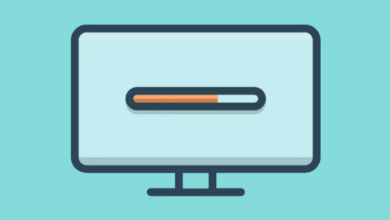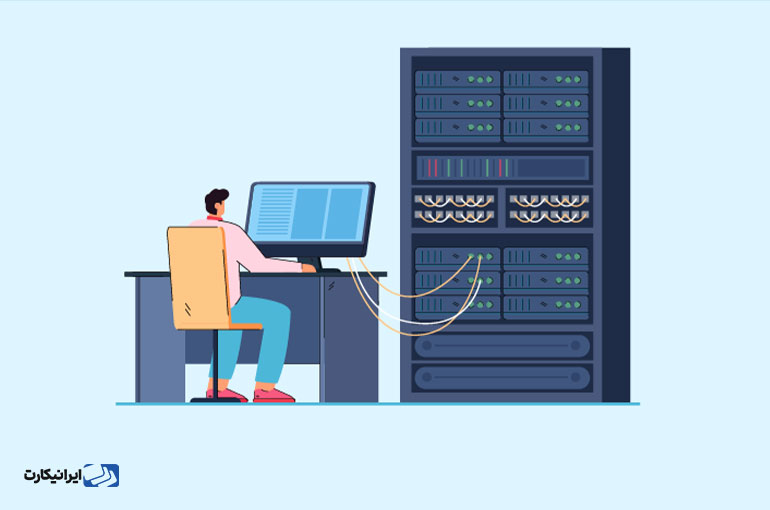تعمیر گوشی آسیب دیده با آب در 10 گام

اگر گوشی خود را به داخل دستشویی یا سینک و یا استخر انداخته اید نترسید. اگر سریع عمل کنید می توانید گوشی خود را از اب خوردگی نجات دهید. در این مقاله ما روش هایی را معرفی میکنیم تا یک گوشی در اب افتاده را زنده کنید. البته اگر فقط در اب افتاده باشد.
اول از همه سریعا گوشی خود را از اب بیرون بیاورید. هرچقدر گوشی شما بیشتر در اب بماند اب و یا مایعات از طریق شکاف ها به گوشی شما نفوذ میکنند. زمانی که گوشی را از اب بیرون اوردید باید چندین کار را درست انجام دهید و همچنین باید از چند کار اجتناب کنید تا گوشی اسیب نبیند.
چه کارهایی نباید انجام دهیم
- گوشی را روشن نکنید.
- هیچ دکمه یا کلیدی را فشار ندهید.
- گوشی را نلرزانید و ضربه نزنید این کار می تواند اب را به قسمت های دیگر گوشی منتقل کند که دور از دسترس است و باعث اسیب بیشتر شود.
- گوشی را گرم نکنید. از سشوار یا مایکرویو استفاده نکنید.
ده گام برای نجات گوشی از اسیب آب
۱- گوشی را خاموش کنید. اگر خاموش است کاری نکنید.
۲- هر پوشش محافظ (مثل کاور) را از گوشی جدا کنید. سیم کارت وحافظه جانبی را خارج کنید.
۳- اگر میتوانید باتری، سیم کارت و حافظه خارجی را از گوشی خارج کنید. ( برخی گوشی ها امکان جداسازی باتری را ندارند.)
۴- از پارچه، یا حوله کاغذی برای خشک کردن گوشی استفاده کنید. از پخش کردن اب در دیگر جاهای گوشی اجتناب کنید چون باعث اسیب به دیگر نقاط میشود.
۵- آسیب اب بیش از ان است که فکر می کنید می توانید از روش خلا اب استفاده کنید و اب را از داخل شکاف هابیرون بکشید .
۶- گوشی خود را داخل یک کیسه برنج زیپ دار بگذارید. استفاده از برنج یک روش عالی برای رفع رطوبت در قطعات الکترونیکی است.
۷- تلفنتان را یک یا دو روز در کیسه برنج نگه دارید. اگر هنوز هم کار میکند وسوسه نشوید تا از ان استفاده کنید. از یک گوشی قدیمی استفاده کنید یا یکی از دوستانتان قرض بگیرید.
۸- پس گذشت چند روز می توانید گوشی را از کیسه برنج خارج کنید. باتری را داخل گوشی بگذارید و ان را روشن کنید.
۹- اگر گوشی روشن نشد سعی کنید گوشی را شارژ کنید اگر شارژ نمی شود ممکن است باتری اسیب دیده باشد. می توانید از یک باتری جایگزین استفاده کنید و یا گوشی خود را برای بررسی حرفه ای تر به یک تعمیر گاه بفرستید.
۱۰- اگر گوشی روشن شد باید تا چند روز ان را تحت نظر داشته باشید تا ببینید عملکرد غیر عادی دارد یا خیر. چند موسیقی اجرا کنید میکروفون و بلندگو های گوشی را امتحان و صفحه لمسی و بازخورد ان را بررسی کنید تا مشکلی نداشته باشند.
قاب و کیف ضد اب
خوشبختانه مواردی وجود دارد که می تواند گوشی را از غرق شدن در اب نجات دهد. برای این کار میتوانید یک کیف چرمی ضد اب تهیه کنید. و برای این کار برندهای مانند Otterbox , Griffin Survivor و Catalyst وجود دارد.
گوشی های ضد اب
تعدادی از گوشی ها به عنوان گوشی ضد اب تبلیغ می شوند. اگاه باشید وقتی تولید کنندگان این را می گویند که گوشی ها در شرایط خاصی باشند. مقاومت گوشی در برابر اب به وضوح اب ، عمق و مدت زمانی که گوشی در اب است بستگی دارد .به هیچ وجه توصیه نمی کنیم که برای تست کردن ضد آب بودن گوشی آن را در اب فرو کنید مگر اینکه لازم باشد.
لیست برخی گوشی های ضد آب
- Samsung Galaxy S7 / S7 Edge / S8 / S8+
- Sony Xperia Z5 / Z5 Compact / XZ Premium
- iPhone 7 / 7 Plus
- LG G6